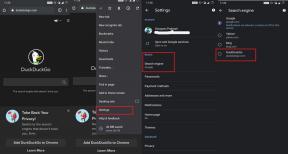Perbaiki: Kartu Grafis Nvidia Tidak Muncul di Pengelola Perangkat
Panduan Pemecahan Masalah / / August 04, 2021
Iklan
Nvidia lebih dikenal dengan jajaran GPU-nya, terutama untuk pasar gaming. Jadi Anda harus sudah tahu bahwa GPU membutuhkan untuk menginstal driver yang sesuai untuk bekerja di Windows. Tapi terkadang menciptakan masalah dan instalasi terkadang gagal. Belakangan ini, beberapa pengguna melaporkan bahwa ketika menginstal driver, itu menunjukkan beberapa kesalahan.
Jika Anda tahu apa yang Anda lakukan, Anda mungkin terburu-buru untuk memeriksa Device manager, tetapi Anda juga tidak akan menemukan perangkat yang terdaftar di sana di bawah Display adapters. Jika tidak terdaftar di pengelola perangkat, Anda tidak akan dapat menginstal driver. Jadi di artikel ini, kami akan menjelaskan panduan langkah demi langkah untuk memperbaiki Nvidia GPU tidak muncul di Device Manager.

Daftar Isi
- 0.1 Langkah 1: Perbarui driver lain
- 0.2 Langkah 2: Periksa Manajer perangkat
- 0.3 Langkah 3: Perbarui Windows
- 0.4 Langkah 4: Periksa GPU
- 0.5 Langkah 5: Instal ulang windows dan instal driver
- 0.6 Tetap tidak ada?
- 1 Kesimpulan
Langkah 1: Perbarui driver lain
Jadi untuk memperbaiki masalah ini, kami harus menginstal driver terbaru yang tersedia untuk perangkat Anda. Untuk melakukannya, ikuti langkah-langkah berikut:
- Jadi kunjungi situs web produsen, cari driver untuk sistem operasi yang Anda instal.
- Kemudian, unduh dan instal semua driver yang direkomendasikan untuk perangkat Anda kecuali Driver GPU Nvidia. Anda dapat mengunduhnya, tetapi jangan memasangnya untuk saat ini.
- Setelah menginstal perangkat lunak driver lain selesai, mulai ulang sistem Anda dan periksa apakah Anda dapat menemukan GPU Nvidia di Pengelola Perangkat.
- Anda juga dapat mencoba menginstal driver GPU Nvidia yang diunduh dari situs web produsen.
Jika berhasil, masalah harus diselesaikan, dan perangkat akan muncul di pengelola perangkat. Jika tidak, jangan khawatir, ikuti langkah berikutnya.
Langkah 2: Periksa Manajer perangkat
Kadang-kadang sampai Anda menginstal driver perangkat yang benar, GPU Nvidia tidak akan ditampilkan dengan benar di Device Manager. itu mungkin terdaftar di bawah Perangkat Lain atau Di bawah perangkat PCI-E. Sekarang untuk memperjelas ini,
- Klik kanan pada tombol start dan klik pada Device manager.

- Sekarang Klik Lihat dan klik Tampilkan perangkat tersembunyi.

- Sekarang Anda harus menemukan perangkat apa pun di bawah Perangkat lain atau di bawah kategori apa pun. Biasanya, perangkat akan menampilkan ikon tanda seru yang menandakan bahwa ada masalah dengan perangkat tersebut.
- Klik kanan pada perangkat dan klik Perbarui driver.

- Sekarang pilih "Cari driver yang diperbarui secara otomatis"

- Windows akan mencari perangkat lunak driver perangkat dan menginstalnya jika tersedia.
Langkah 3: Perbarui Windows
Pembaruan Windows tidak hanya menghadirkan fitur dan pembaruan keamanan terbaru, tetapi juga dapat membantu mengunduh dan menginstal driver perangkat terbaru untuk PC Anda. Karena driver ini sudah diverifikasi, seharusnya kompatibel dengan versi yang Anda gunakan. Jadi, mari coba perbarui Windows Anda.
Iklan
- Buka aplikasi Pengaturan dan klik Pembaruan dan Keamanan.

- Klik Periksa pembaruan di bawah pembaruan Windows.

- Biarkan berjalan sebentar dan selesaikan pengunduhan perangkat lunak driver yang diperbarui.
catatan: Terkadang pembaruan Windows akan mengatakan bahwa Anda sudah mutakhir. Mengklik Periksa Pembaruan beberapa kali akan membuatnya memeriksa ulang dan mengunduh pembaruan yang diperlukan.
Setelah pembaruan selesai, mulai ulang mesin Anda dan lihat apakah perangkat ditampilkan di Pengelola Perangkat. Ini akan muncul, dan jika tidak, kami harus memeriksanya lebih lanjut.
Langkah 4: Periksa GPU
Jika ini adalah CPU yang dirakit, Anda mungkin ingin memeriksa apakah GPU telah terhubung dengan benar dan terpasang pada slot PCI E. Untuk memeriksanya,
- Matikan PC Anda dan lepaskan power chord dari sumber listrik.
- Buka kabinet CPU Anda dan periksa apakah GPU terhubung dengan benar. Jika GPU Anda membutuhkan sumber daya ekstra, pastikan juga koneksi tersebut juga utuh.
- Tutup kabinet Anda, dan Mulai PC Anda.
Periksa apakah Anda dapat menemukan GPU Nvidia di pengelola perangkat. Jika Anda bisa menemukannya, selamat.
catatan: Jika Anda memiliki CPU bawaan, dan masih dalam garansi, Anda tidak ingin membatalkannya dengan membukanya. Sebagai gantinya, coba hubungi dukungan teknis untuk CPU tersebut dari pabrikan. Mereka mungkin membantu Anda.
Langkah 5: Instal ulang windows dan instal driver
Catatan: Coba opsi ini hanya jika tidak ada langkah yang disebutkan di atas yang menyelesaikan masalah Anda. Menginstal ulang jendela akan menghapus semua data Anda, pastikan untuk mencadangkannya ke drive lain atau ke partisi lain di drive yang sama.
Iklan
- Instal ulang Windows di komputer Anda. Sebagai alternatif, Anda dapat melakukan awal yang baru (Namun disarankan cadangan). Tekan mulai pencarian untuk awal yang baru dan ikuti langkah-langkah di layar.

- Segera setelah Anda masuk ke OS, jangan menginstal perangkat lunak apa pun dan periksa Manajer perangkat jika Anda dapat menemukan GPU Nvidia.
- Jika Anda dapat menemukannya, pertama-tama instal driver Nvidia GPU yang Anda unduh dan instal semua driver lain yang Anda unduh.
Jika Anda tidak dapat menemukan perangkat dari dalam Device Manager, periksa pembaruan di pembaruan Windows sebelum menginstal apa pun. Ini harus memeriksa dan menginstal driver yang sesuai.
Tetap tidak ada?
Jika Anda tidak dapat menemukan perangkat bahkan setelah mencoba solusi ini, kemungkinan GPU Anda rusak atau rusak. Mungkin dengan papan atau slot PCIe. jadi jika Anda masih dalam garansi, coba klaim atau hubungi pusat layanan.
Kesimpulan
Jadi ini adalah bagaimana Anda dapat memperbaiki Nvidia GPU yang tidak muncul di masalah Device manager pada mesin Windows Anda. Meskipun langkah-langkah ini mungkin tampak agak sulit, tidaklah sulit setelah Anda melakukannya dengan cara yang benar. Pastikan untuk mengikuti semua langkah yang disebutkan untuk menghindari kebingungan.
Iklan
Rahul adalah seorang mahasiswa Ilmu Komputer dengan minat besar di bidang Teknologi dan topik cryptocurrency. Dia menghabiskan sebagian besar waktunya untuk menulis atau mendengarkan musik atau bepergian ke tempat-tempat yang tak terlihat. Ia percaya bahwa coklat adalah solusi untuk semua masalahnya. Hidup terjadi, dan kopi membantu.